WordPress 写作设置

写入设置控制写入体验,并提供自定义WordPress网站的选项。 这些设置控制添加和编辑帖子,页面和帖子类型中的功能,以及可选功能,如远程发布,通过电子邮件发布和更新服务。
以下是访问写入设置的步骤:
步骤(1) – 要更改写入设置,请转到Settings → Writing选项。

步骤(2) – 显示写入设置页面,如以下屏幕所示。
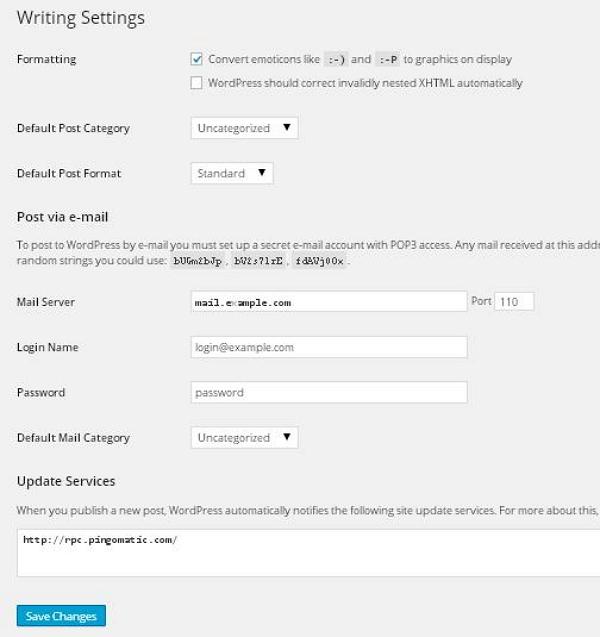
以下是页面上的字段的详细信息。
-
Formatting(格式) – 此字段定义两个子选项,以获得更好的用户体验。
-
第一个选项将表情符号如:-)和:-P转换为显示图片会将基于文本的表情符转换为基于图形的表情符号。
-
第二个选项 WordPress应自动更正无效的嵌套XHTML 修正放置在帖子或页面中的无效XHTML。
-
-
Default Post Category (默认帖子类别) – 这是要应用于帖子的类别,您可以将其保留为未分类。
-
Default Post Format(默认帖子格式) – 主题用于选择要应用于帖子的帖子格式,或为不同类型的帖子创建不同的样式。
-
Post via e-mail(通过电子邮件发布) – 此选项使用电子邮件地址创建帖子并通过电子邮件在您的博客上发布帖子。 要使用此功能,您需要设置具有POP3访问权限的秘密电子邮件帐户,并且将发布在此地址收到的任何邮件。
-
Mail Server(邮件服务器) – 它允许读取您发送到WordPress的电子邮件,并将其存储检索。 为此,您需要具有POP3兼容的邮件服务器,并且它将具有URI地址,例如mail.example.com,您应该在此输入。
-
Login Name(登录名) – 要创建帖子,WordPress将需要自己的电子邮件帐户。 登入名称会使用这个电子邮件地址,因为垃圾邮件制造者会将连结重新导向至他们自己的网站,因此应该保密。
-
Password(密码) – 设置上述电子邮件地址的密码。
-
Default Mail Category(默认邮件类别) – 它允许为通过电子邮件功能发布的所有帖子选择自定义类别。
-
Update Services(更新服务) – 当您发布新帖子时,WordPress将自动通知网站更新服务的框中。 有关可能的服务的详细列表,请参阅代码上的Update Services。
步骤(3) – 填写完所有上述信息后,点击Save Changes按钮保存您的信息。
你可能还喜欢下面这些文章
 WordPress 发布文章
WordPress 发布文章
在本章中,我们将研究如何在WordPress中发布帖子。在WordPress中发布新帖子是一个简单的过程。以下是在WordPress中发布帖子的步骤。点击WordPress中的Posts。
 WordPress 添加文章
WordPress 添加文章
在本章中,我们将研究如何在WordPress中添加帖子。以下是在WordPress中添加帖子的简单步骤。点击WordPress中的Posts。点击Publish按钮以发布您的相关信息。
 WordPress 预览文章
WordPress 预览文章
在本章中,我们将研究如何在WordPress中预览帖子。以下是在WordPress中预览帖子的简单步骤。或者,您可以在编辑或直接查看您的信息,只需点击下面屏幕中显示的Preview按钮即可。
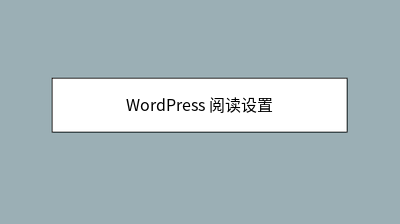 WordPress 阅读设置
WordPress 阅读设置
在本章中,我们将研究WordPress中的Reading。您可以设置要在主页上显示的帖子数。点击WordPress中的Settings。您可以从下拉列表中选择要在首页上显示的实际页面。
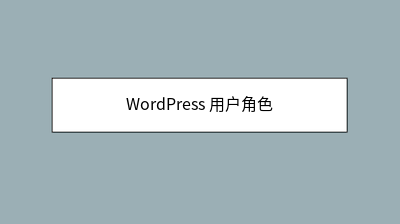 WordPress 用户角色
WordPress 用户角色
每个用户在WordPress中都有自己的角色。角色类似于授予特定用户访问WordPress网站的权限。管理员可以在WordPress网站上做任何事情,例如创建更多管理员,邀请更多用户并删除它们。
 WordPress 编辑文章
WordPress 编辑文章
您可以查看Post1(Post1已在WordPress。在这里,您可以编辑帖子的标题,短语和日期,也可以选择帖子的类别,如以下屏幕截图所示,然后点击Update按钮确认后编辑。
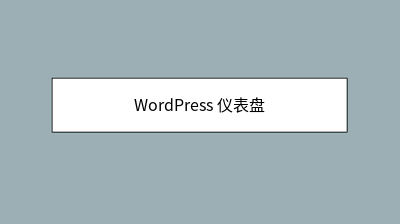 WordPress 仪表盘
WordPress 仪表盘
WordPress仪表板是第一个屏幕,当您登录到您的博客的管理区域,将显示网站的概述将看到。Menu(仪表板菜单)WordPress仪表板提供了导航菜单,其中包含一些菜单选项,例如左侧的帖子,媒体库,页面,注释,外观选项,插件,用户,工具和设
 WordPress 添加用户
WordPress 添加用户
当用户在您的WordPress博客或网站上注册时,您会收到电子邮件通知,所以您总是知道新用户注册的时间,然后您可以进入您的信息中心并编辑用户的角色。以下是在WordPress中添加用户的简单步骤。








